1、打开桌面上的【火绒安全软件】图标(如图所示)
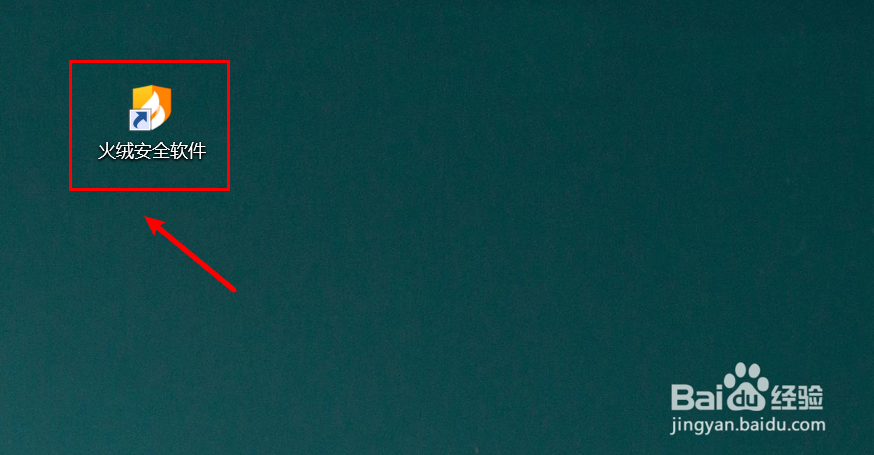
2、然后打开【安全工具】选项(如图所示)

3、在安全工具中选择点击【文件粉碎】选项(如图所示)
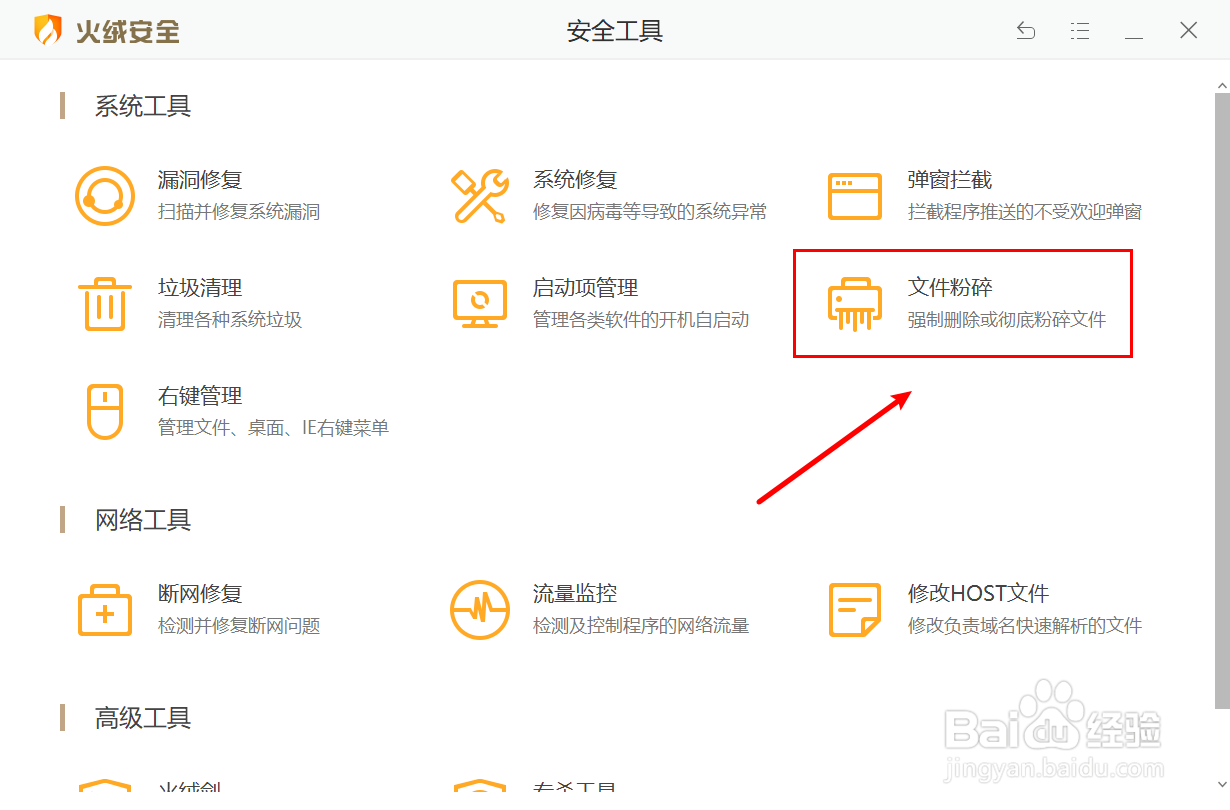
4、打开文件粉碎选项后,将要粉碎的文件拖入粉碎框中(如图所示)

5、加入粉碎文件后,选择点击右上角的【开始粉碎】按钮(如图所示)

6、接着点击确认粉碎文件,点击确定按钮(如图所示)
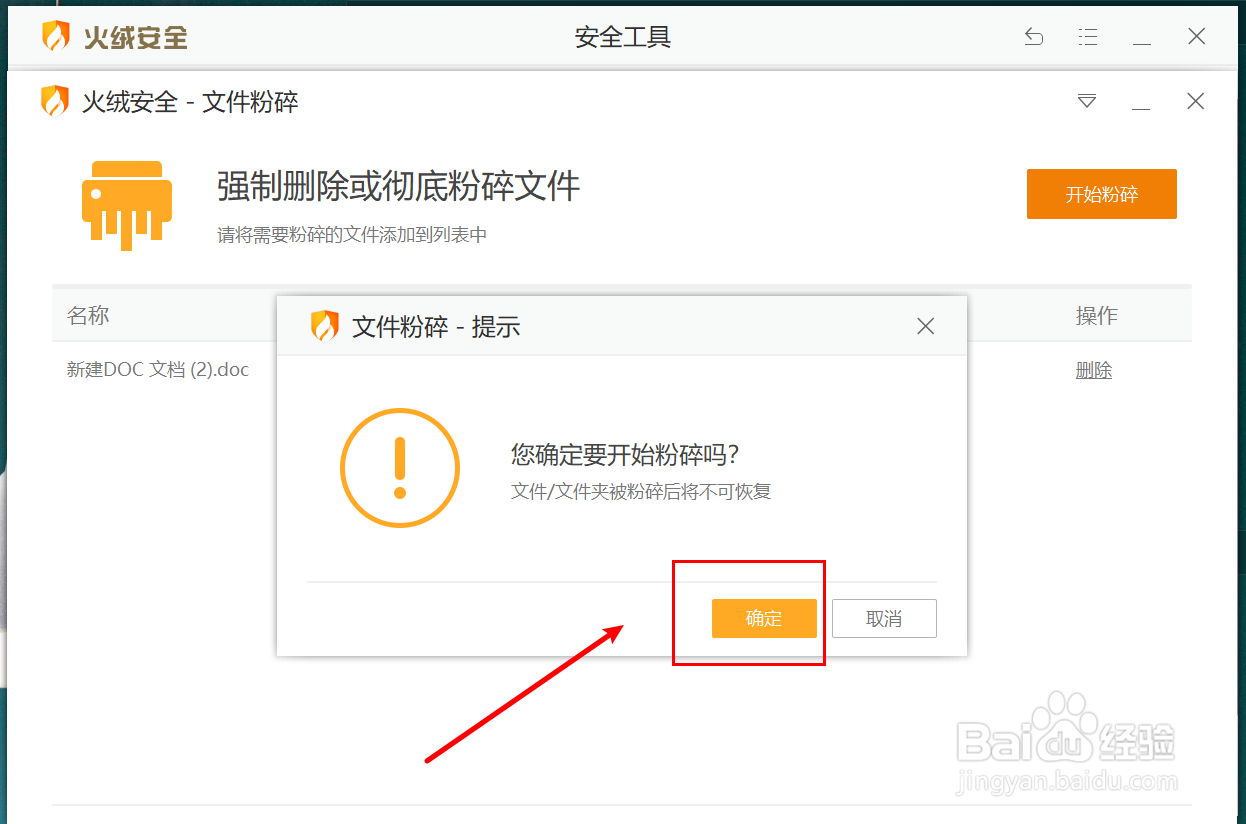
7、文件粉碎完成后,会显示粉碎文件结果(如图所示)

时间:2024-10-12 09:18:08
1、打开桌面上的【火绒安全软件】图标(如图所示)
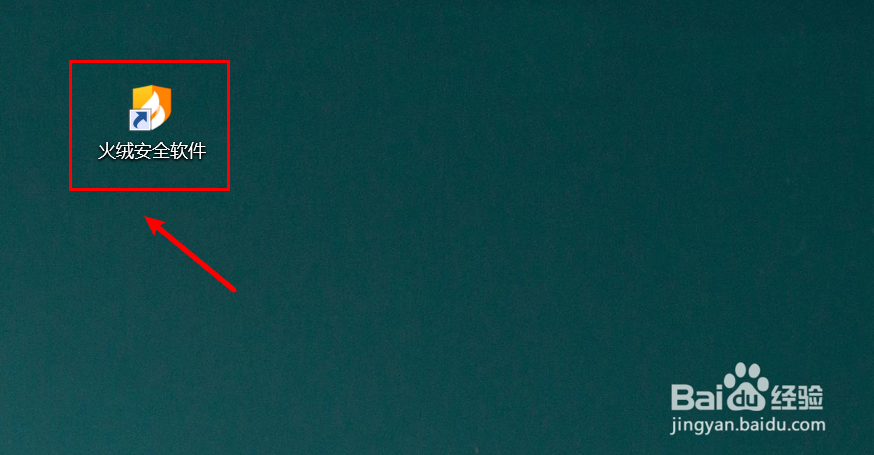
2、然后打开【安全工具】选项(如图所示)

3、在安全工具中选择点击【文件粉碎】选项(如图所示)
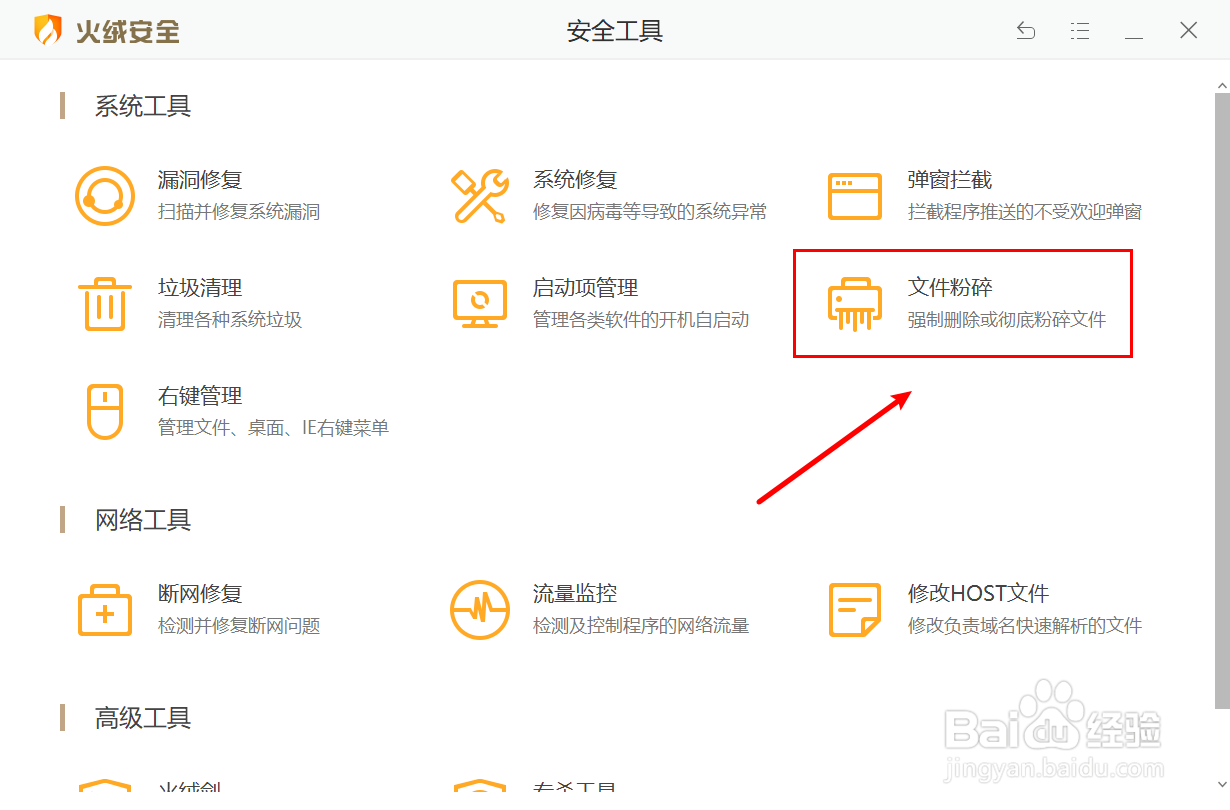
4、打开文件粉碎选项后,将要粉碎的文件拖入粉碎框中(如图所示)

5、加入粉碎文件后,选择点击右上角的【开始粉碎】按钮(如图所示)

6、接着点击确认粉碎文件,点击确定按钮(如图所示)
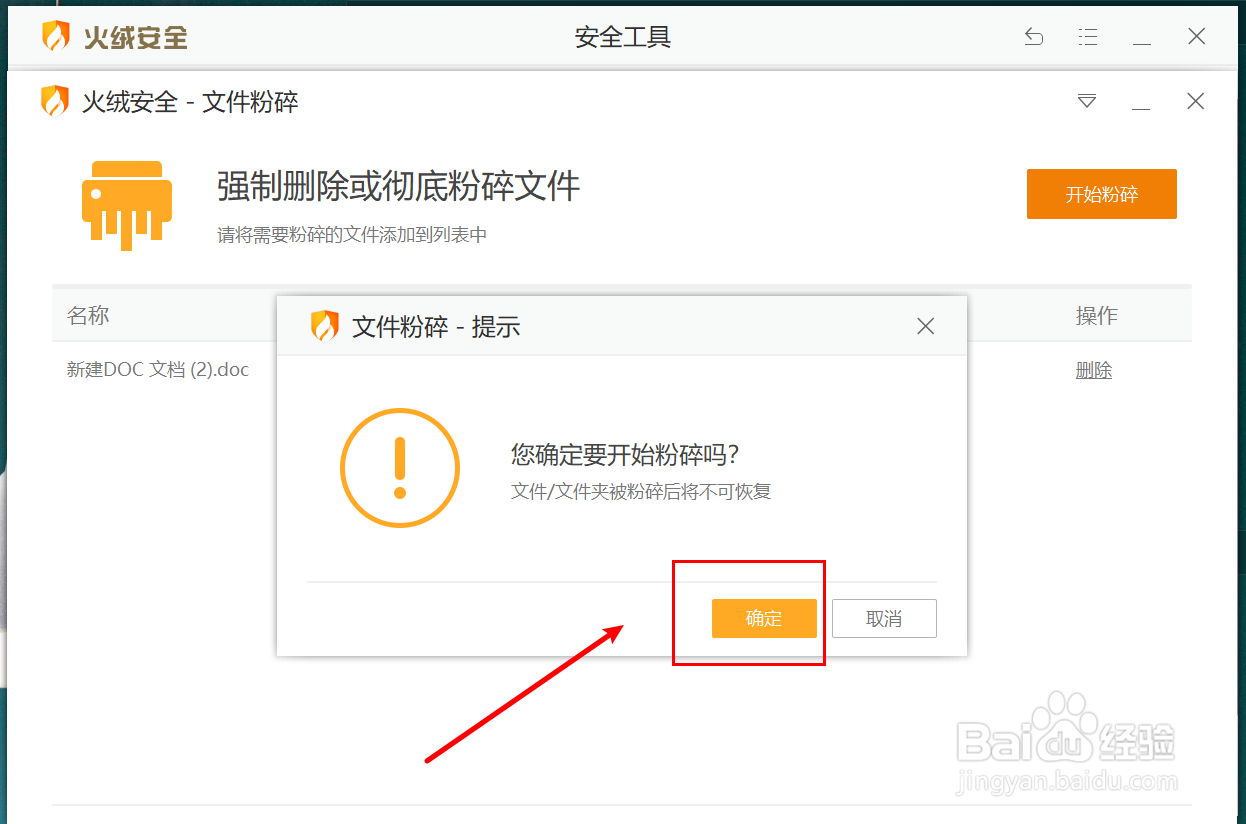
7、文件粉碎完成后,会显示粉碎文件结果(如图所示)

